来源:小编 更新:2025-02-24 06:13:22
用手机看
亲爱的读者们,你是否曾想过,把安卓系统装进U盘里,随时随地都能用?没错,今天我要给你带来一个神奇的操作——如何在U盘上安装安卓系统!别小看这个操作,它可是能让你在电脑上轻松体验安卓的魅力哦!下面,就让我带你一步步走进这个神奇的旅程吧!

在开始之前,你需要准备以下几样东西:
1. U盘:选择一个容量较大、速度快的U盘,因为安卓系统及其应用会占据一定空间。一般来说,4GB以上的U盘就足够了。
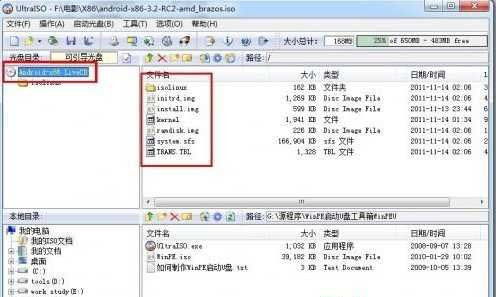
3. Android X86 ISO镜像文件:可以从Android X86官网下载最新版本的镜像文件。
4. Rufus或UltraISO软件:用于将Android X86的镜像写入到U盘。
5. DiskGenius(可选):如果需要对U盘进行分区。
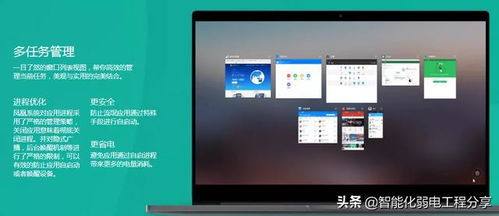
2. 打开Rufus或UltraISO:使用管理员权限打开所选择的软件,避免权限限制导致的问题。
3. 加载ISO镜像:在软件中选择【文件】->【打开】,然后找到并选择你下载的Android X86镜像文件。
4. 写入镜像:在Rufus或UltraISO中选择你的U盘作为写入目标,并点击写入按钮。Rufus可能会提示格式化U盘,确认即可。在UltraISO中,依次点击【启动】->【写入硬盘映像】,然后在对话窗口中确认设置,并点击【写入】按钮开始制作启动盘。
5. 完成制作:等待写入过程完成,恭喜你,你的安卓系统U盘已经制作成功了!
2. 进入BIOS设置界面:开机时按F2(台式机一般按delete键),进入BIOS设置界面。
3. 设置U盘启动:在Boot下设置电脑从U盘启动,按F10保存设置并退出。
4. 进入安装引导界面:电脑进入Android的安装引导界面,选择最后一项将Android系统安装到硬盘。
5. 完成安装:按照提示完成安装,恭喜你,安卓系统已经安装到你的电脑上了!
1. 备份数据:在制作U盘启动盘之前,请确保备份好U盘中的数据,以免丢失。
2. 兼容性:目前安卓(Android)x86虽然已经发布稳定版,但对硬件支持仍然有限。如果遇到无法安装或不能正常使用,可以使用VM虚拟机安装。
3. 安全:在使用U盘启动电脑时,请确保U盘安全可靠,以免造成数据丢失或电脑损坏。
4. 更新:定期更新安卓系统,以确保系统稳定性和安全性。
通过以上步骤,你就可以在U盘上安装安卓系统了!是不是很简单呢?快来试试吧,相信你一定会爱上这个神奇的操作!